Unter Windows 11 lassen sich auch die RSAT Active Directory Verwaltungstools installieren, um das AD administrieren zu können. Das Active Directory Verwaltungstool gehört zu den sogenannten RSAT Tools, die Remote Server Administration Tools. Diese ermöglichen das Managen und Verwalten eines Domänencontrollers vom Windows Client. Somit kann der Admin seine administrativen Netzwerkaufgaben vom Client sehr bequem lösen, ohne dass er eine RDP Verbindung zu einem Domänencontroller benötigt.
Wie kann ich die Active Directory Tools installieren?
Dazu ruft Ihr zunächst die Windows Einstellungen auf und geht in die Rubrik
Apps
und anschließend in den Unterpunkt
Optionale Features (Zusätzliche Funktionalität für Ihr Gerät)

und danach betätigt Ihr den Button
Funktionen anzeigen
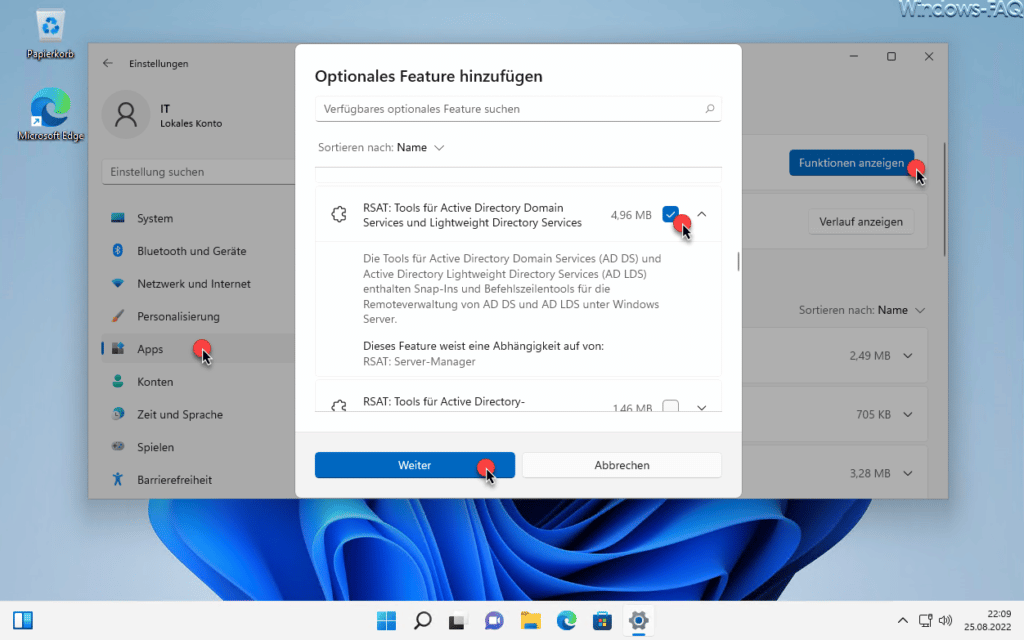
In der Liste der optionalen Windows 11 Features findet Ihr dann die gewünschte AD-Option.
RSAT Tools für Active Directory Domain Services und Lightweight Directory Services
Die Tools für Active Directory Domain Services (AD) und Active Directory Lightweight Services (AD LDS) enthalten Snap-Ins und Befehlszeilentools für die Remoteverwaltung von AD SD und AD LDS unter Windows Server.
Das Paket ist lediglich knapp 5MB groß und die Installation der Active Directory Snap-Ins erfolgt innerhalb weniger Sekunden.
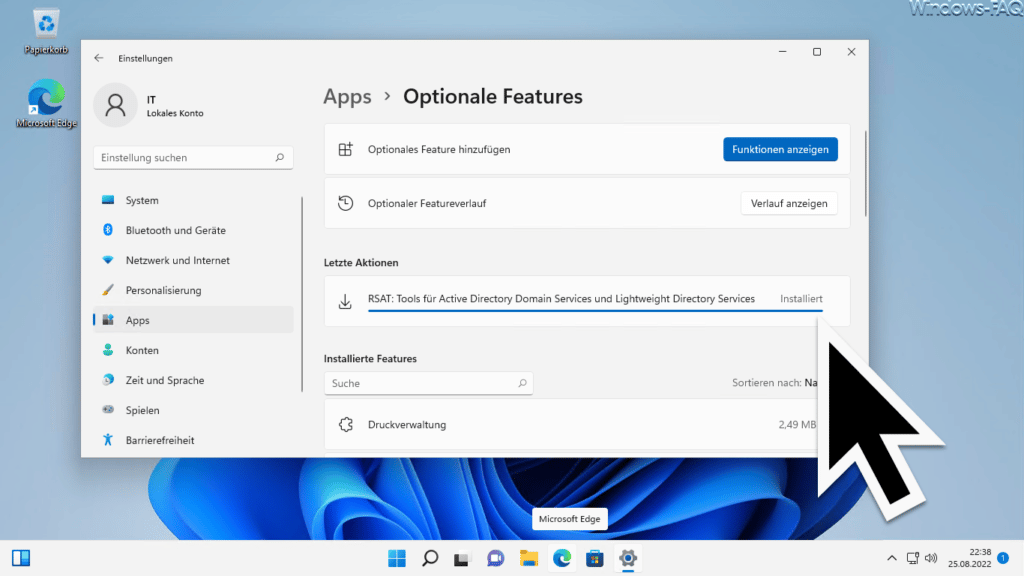
Anschließend sind die gewünschten Komponenten der RSAT Active Directory Tools installiert. Ihr findet diese im Windows 11 Startmenü im Bereich „Alle Apps“ in der Kategorie „Windows-Tools„.
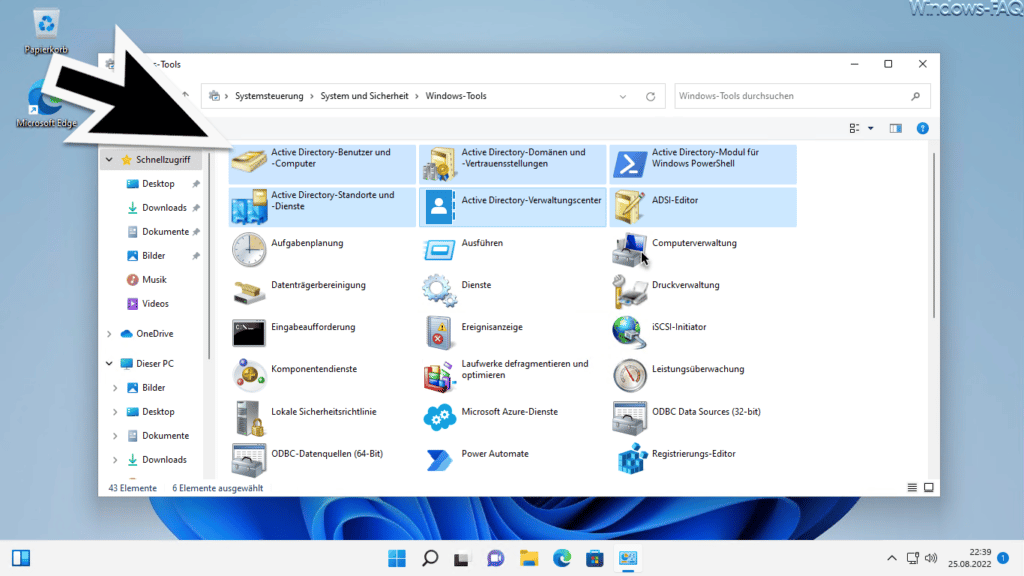
Folgende Domainservices wurden auf dem Windows 11 Client installiert:
- Active Directory-Benutzer und Computer
- Active Directory-Domänen und Vertrauensstellungen
- Active Directory-Modul für Windows PowerShell
- Active Directory-Standorte und Dienste
- Active Directory Verwaltungscenter
- ADSI-Editor
Somit ist die Installation der Active Directory RSAT Tools für Windows 11 denkbar einfach. Natürlich funktioniert auch weiterhin die Installation der RSAT Tools per PowerShell. Allerdings hat Microsoft die Installation der Tools über die EInstellungsapp doch sehr viel einfacher gemacht als bei den bisherigen Windows Versionen.
– Per PowerShell alle deaktivierten AD Konten auflisten
– Die Limits der Fine Grained Password Policies in Windows AD
– Set-ADUser – Ändern von Informationen im AD per PowerShell

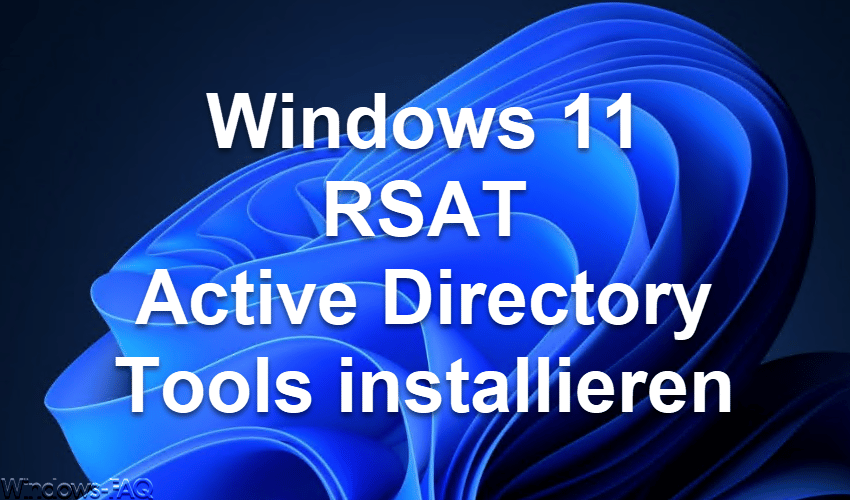

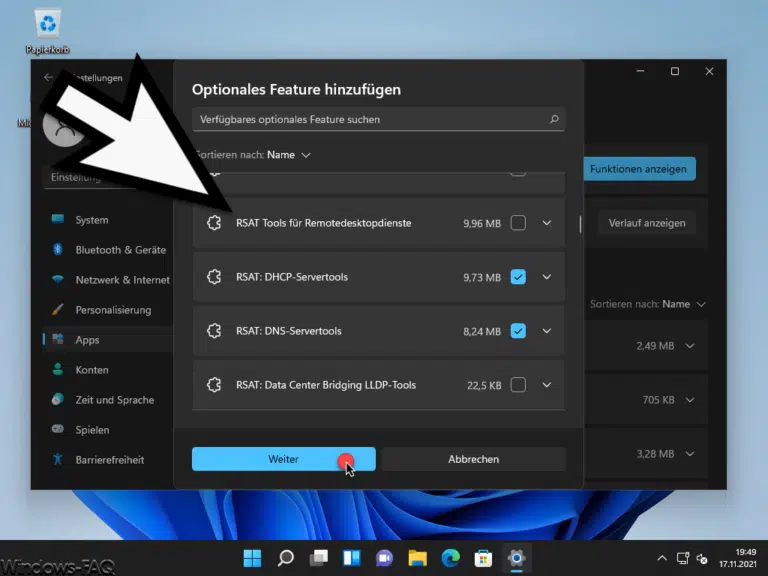
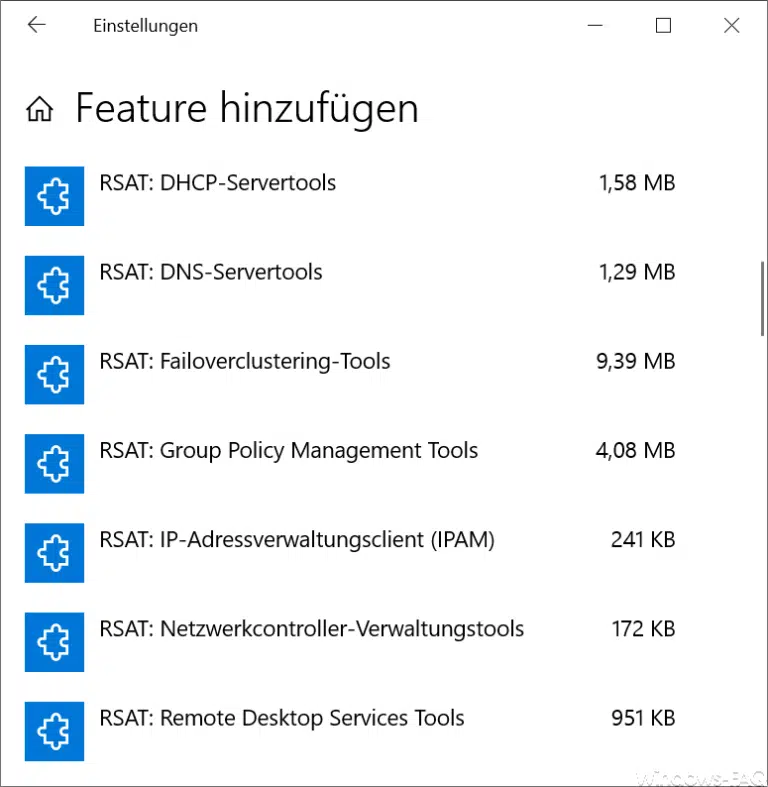
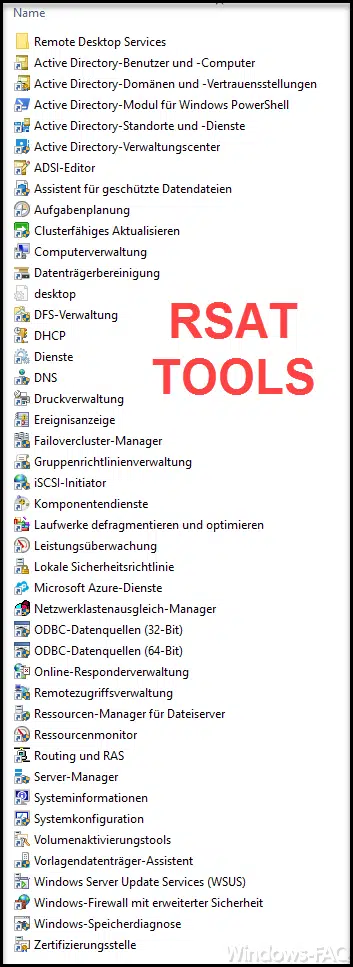
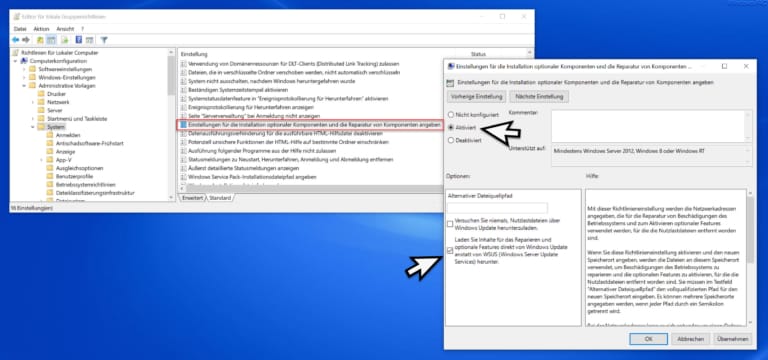





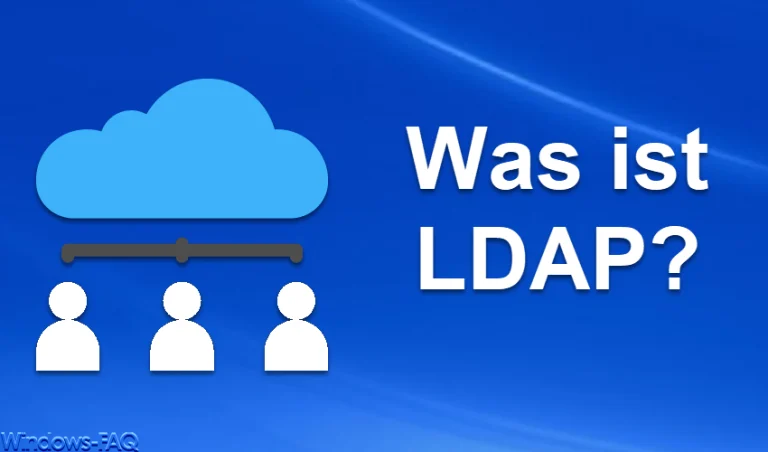

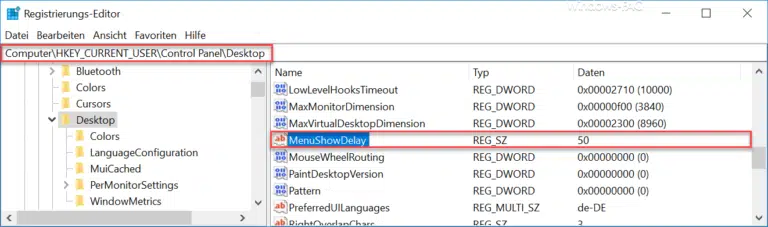
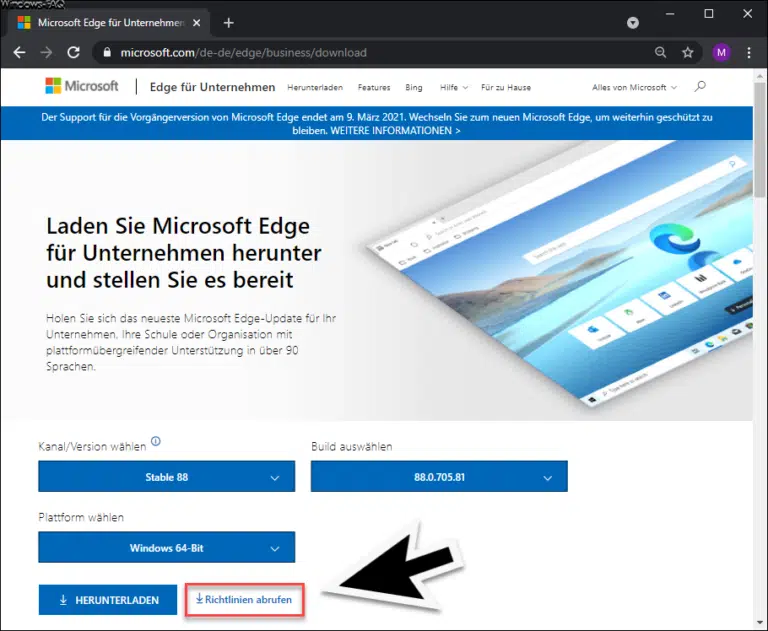




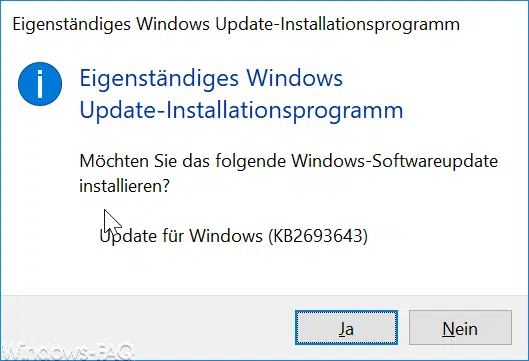


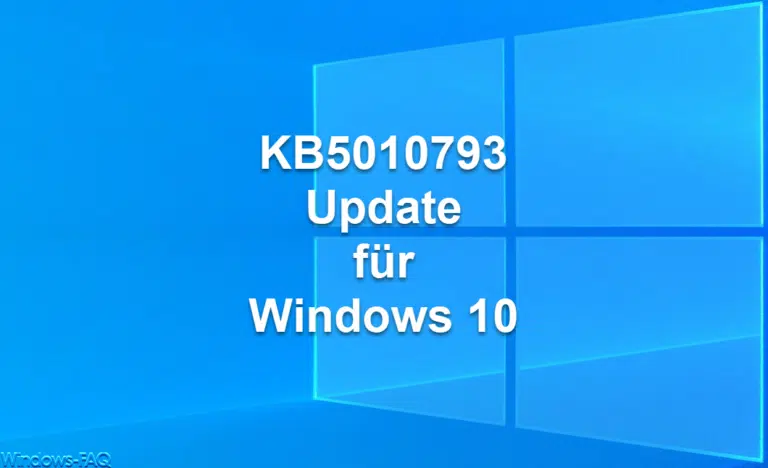



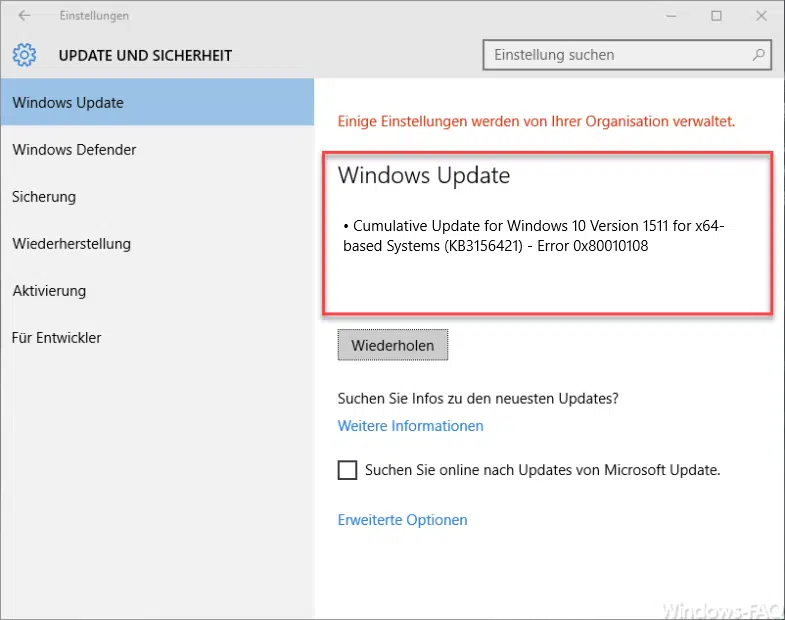






Neueste Kommentare